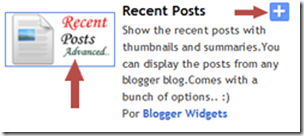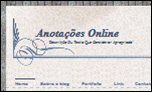DOWNLOAD DA PASTA ZIPADA COM IMAGENS (RECOMENDO)
Descrição do modelo:
- Menu com ícones para redes sociais no topo
- Slide show deslizante com imagens auto-ajustáveis e link de direcionamento
- Resumo automático de postagens
- Caixa de pesquisa personalizada
- Botão “Voltar ao Topo” que acompanha toda a página
- Área de comentários personalizada
- Ícones nos marcadores do rodapé das postagens
- Ícone (bullets) nos marcadores da sidebar
- Fonte do cabeçalho, “Philosopher” do Google Directory
Área de comentários
Como editar o menu do topo do template:
Faça o login e escolha a opção Design, depois “Editar HTML”
Procure pelo seguinte trecho
<ul class='left'>
<li><a href='#'>Home</a></li>
<li><a href='#'>About</a></li>
<li><a href='#'>Fotos</a></li>
<li><a href='#'>Vídeos</a></li>
<li><a href='#'>Roteiros</a></li>
<li><a href='#'>Editar link</a></li>
<li><a href='#'>Editar link</a></li>
</ul>
Escreva nos espaços com o sinal “#” a URL da página para onde quer direcionar o link. Edite a área em negrito escrevendo o nome que queira dar aos seus links.
Como editar o slide show
Procure pelo trecho abaixo:
<!-- Slide-1 Code Start -->
<li>
<div class='mytext'>
<a href='ENDEREÇO-DO-LINK'>
<img alt='' src='https://blogger.googleusercontent.com/img/b/R29vZ2xl/AVvXsEjhliU923iRv4jCoE7_xJbzHSAVaRIa0VByxLNqMTH3LMKD_JpG4SoXNuO8lzhdwmWa-u7-0zRuoLk7eA0m1Aiw-UkIphR55UrwLOx1jQSLzOTwFLqzQkdkX1xmYwxI-UXiAnEDxSR0pZ4W/s1600/viagens-baratas.jpg'/>
</a>
<div class='inpost'>
<p>NOME DA FOTO OU TEXTO </p>
</div>
</div>
</li>
<!-- Slide-1 Code End --><!-- Slide-2 Code Start -->
<li>
<div class='mytext'>
<a href='ENDEREÇO-DO-LINK'>
<img alt='' src='https://blogger.googleusercontent.com/img/b/R29vZ2xl/AVvXsEjkf6Lg1B3_3yFH3CrO_1D880RYOvhE_fg4oK482sb3t32qCEn9Rd05BoSoDzZ78A6SozNM7oXaQ-i8MrhuiQnfKyTa9lRwe7B5U_mS5BDJWegQFEG6VUhEiheR5xHkLfkCklGVc5yUxjxc/s1600/lua-de-mel-480x309.jpg'/>
</a>
<div class='inpost'>
<p>NOME DA FOTO OU TEXTO</p>
</div>
</div>
</li>
<!-- Slide-2 Code End --><!-- Slide-3 Code Start -->
<li>
<div class='mytext'>
<a href='ENDEREÇO-DO-LINK'>
<img alt='' src='https://blogger.googleusercontent.com/img/b/R29vZ2xl/AVvXsEijxZjkoE5F16MKnllNJvCEzk975Vs0grM6ZXJ8rJGZ3anxap1JIuA5xT3s_68JjDDz-7r_zMibtrbS8nviRSnVfU6Aboy6Syls6Ip2__tTAHcmnrf2gzGZck25WGBEL_c3IsKAAvW8YMhL/s1600/lua-de-mel.jpg'/>
</a>
<div class='inpost'>
<p>NOME DA FOTO OU TEXTO</p>
</div>
</div>
</li>
<!-- Slide-3 Code End --><!-- Slide-4 Code Start -->
<li>
<div class='mytext'>
<a href='ENDEREÇO-DO-LINK'>
<img alt='' src='https://blogger.googleusercontent.com/img/b/R29vZ2xl/AVvXsEgf2fQpjJ6I6Y9lYchk_IhjuXbl0h1WCXmWzKv6j49Z3DQYM7LStAn8MR_ls6SqM6_FlVUL20A6g52QdfluUjh4wIOy6R-uQuK_0kLu6LTCEBordTlpEOrRprt-RrJUyDAw__F06a65M8HF/s1600/viagens-tailandia.jpg'/>
</a>
<div class='inpost'>
<p>NOME DA FOTO OU TEXTO</p>
</div>
</div>
</li>
<!-- Slide-4 Code End --><!-- Slide-5 Code Start -->
<li>
<div class='mytext'>
<a href='ENDEREÇO-DO-LINK'>
<img alt='' src='https://blogger.googleusercontent.com/img/b/R29vZ2xl/AVvXsEjDJR7Q-tNiekwg6CX-dgXcv6oNwm9XSC6jNMyoq-8Bi17CL9GYRSpX0-ppd7MiUEjT9ymubeKshoB27k3bOH7RN1gNfqYNp3OmYrlT5HxQ9lbfGqoXMbeC1YYXqw8faCmRQrjE7VBQroNI/s1600/familia.jpg'/>
</a>
<div class='inpost'>
<p>NOME DA FOTO OU TEXTO</p>
</div>
</div>
</li>
<!-- Slide-5 Code End --><!-- Slide-6 Code Start -->
<li>
<div class='mytext'>
<a href='ENDEREÇO-DO-LINK'>
<img alt='' src='https://blogger.googleusercontent.com/img/b/R29vZ2xl/AVvXsEhrAnEmvC96oPKR1yyeyAZSxtgNvTYxpUsaB6N4B1K83K_ef9L5AgQ8Z91KonZ8HYWbhZ6RISfJ9UXyGZd3lG02tp1PSyRfvcoo-HbM3Sc20OBAdrtU0Q6GXfY7aY3eggtHINzcMysKPBY9/s1600/104729.jpg'/>
</a>
<div class='inpost'>
<p>NOME DA FOTO OU TEXTO</p>
</div>
</div>
</li>
<!-- Slide-6 Code End -->
Edite colocando o endereço de direcionamento do link, na área grifada em verde.
O que está grifado em vermelho, é o endereço da imagem que deseja exibir. Apenas certifique-se de que elas não tenham menos de 400px de largura.
Em negrito, a descrição, texto ou título da imagem
Caixa de pesquisa
Para instalar a caixa de busca, vá em sua oção “Design” e clic em “Adicionar um Gadget”. Escolha um elemento “HTML/JavaScript” e cole dentro dele o seguinte código:
<form action='/search' class='right' id='searchthis' method='get'>
<input class="input-text" id="searchBox" name="q" onblur="if(this.value=="")this.value=this.defaultValue;" onfocus="if(this.value==this.defaultValue)this.value="";" type="text" value="Pesquisar..." vinput="" />
<input class="searchbutton" id="submit-button" type="submit" value=" ►" /></form>
Prontinho!
Espero que gostem. Qualquer problema na instalação, grita que eu acudo.
Beijo da Mama ♥